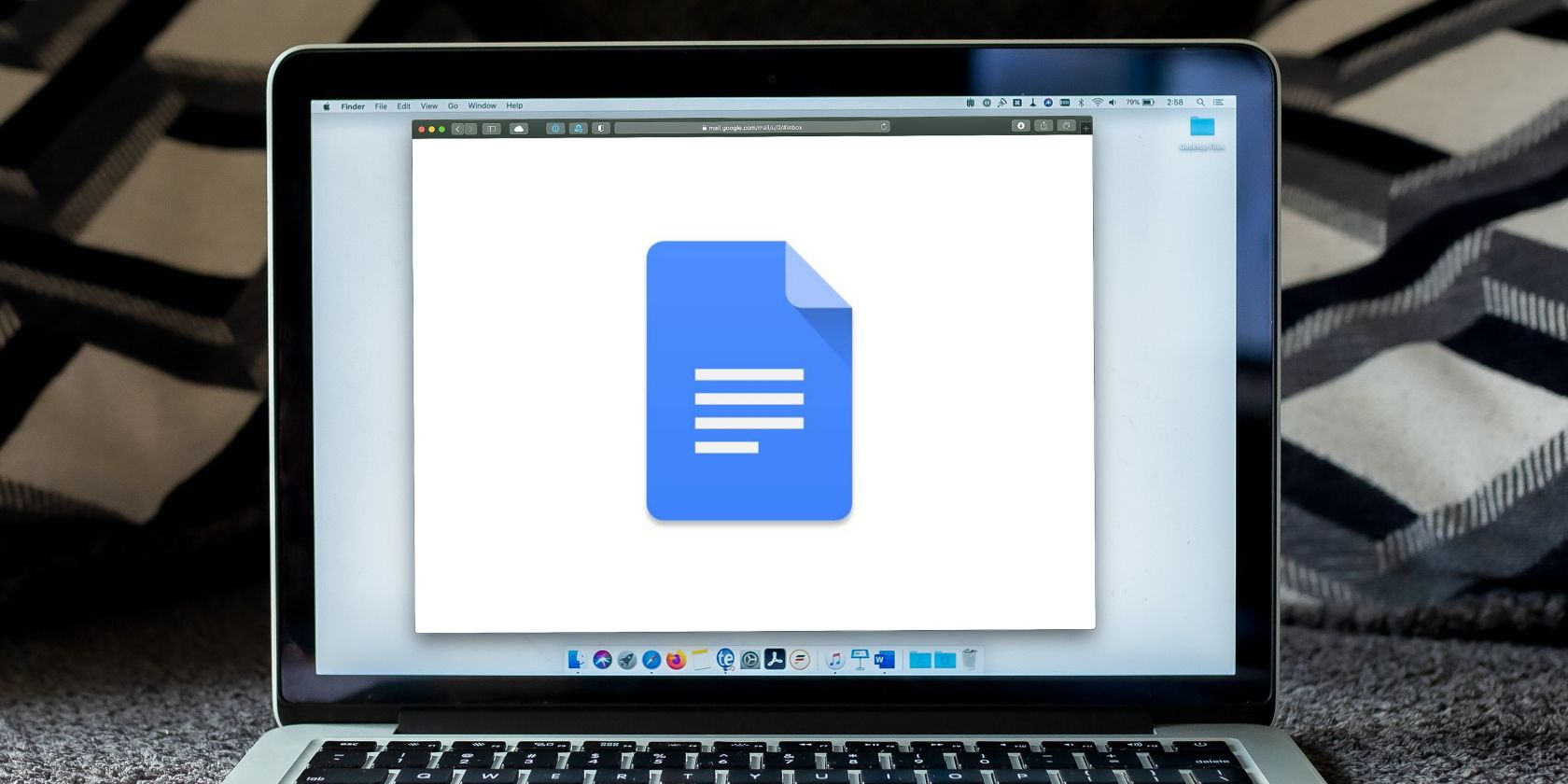آیا می خواهید یک ادغام نامه برای اسناد خود در Google Docs انجام دهید؟ در اینجا برخی از بهترین افزونه هایی که می توانید استفاده کنید آورده شده است.
ادغام نامه یک راه آسان برای تولید اسناد برای چندین نفر به صورت یکجا، از ایمیل ها و فرم ها گرفته تا نامه ها و پاکت نامه ها است. تنها چیزی که نیاز دارید داده ها و نرم افزارهای مرتبط مانند Google Docs با ابزارهای ادغام ایمیل است.
در حالی که اطلاعات گیرندگان را سازماندهی میکنید، بهترین افزونههای Google Docs را کاوش کنید که فرآیند ادغام ایمیل را بسیار آسانتر میکنند.
1. ادغام ایمیل
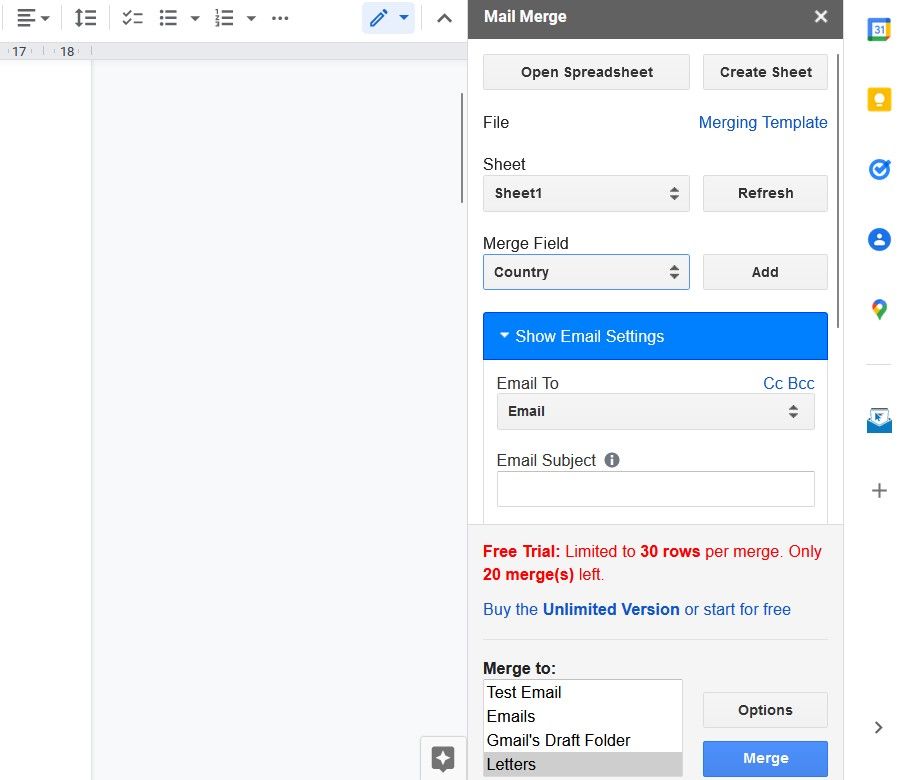
اولین افزونه ای که در Google Docs بررسی می شود، Mail Merge توسط Quicklution است. این یک آزمایش رایگان از 20 ادغام و یک هفته رایگان اضافی برای نمونه برداری از نسخه نامحدود ارائه می دهد. اگر می خواهید به استفاده از آن ادامه دهید، هزینه سالانه یا مادام العمر پرداخت می کنید.
چیزی که به دست می آورید مجموعه ای ساده اما مفید از ابزارها است. در هر سندی که هستید، Mail Merge را فعال کنید، و برنامه به شما اجازه میدهد صفحهگسترده موجود از دادههای Google Sheets یا Drive را باز کنید. همچنین می توانید با استفاده از Sheets یک مورد جدید ایجاد کنید. هر آنچه را که انتخاب می کنید، سپس می توانید تنظیمات ادغام نامه را سفارشی کنید، از جمله:
- فیلدی که میخواهید پر کنید—نام، ایمیل، رونوشت، یا موارد دیگر.
- برگه ای که از آن اطلاعات می گیرید.
- سند را برای چه کسی ارسال می کنید.
- هر پیوستی که می خواهید اضافه کنید.
- زمان برنامه ریزی ایمیل
چیزهای بیشتری برای بازی کردن وجود دارد. هنگامی که از تنظیمات خود راضی هستید، دکمه Merge را فشار دهید و برنامه بقیه کارها را انجام می دهد. تفاوت چندانی با استفاده از ادغام نامه در Word ندارد.
دانلود: Mail Merge (اشتراک لازم است، نسخه آزمایشی رایگان موجود است)
2. Avery Mail Merge
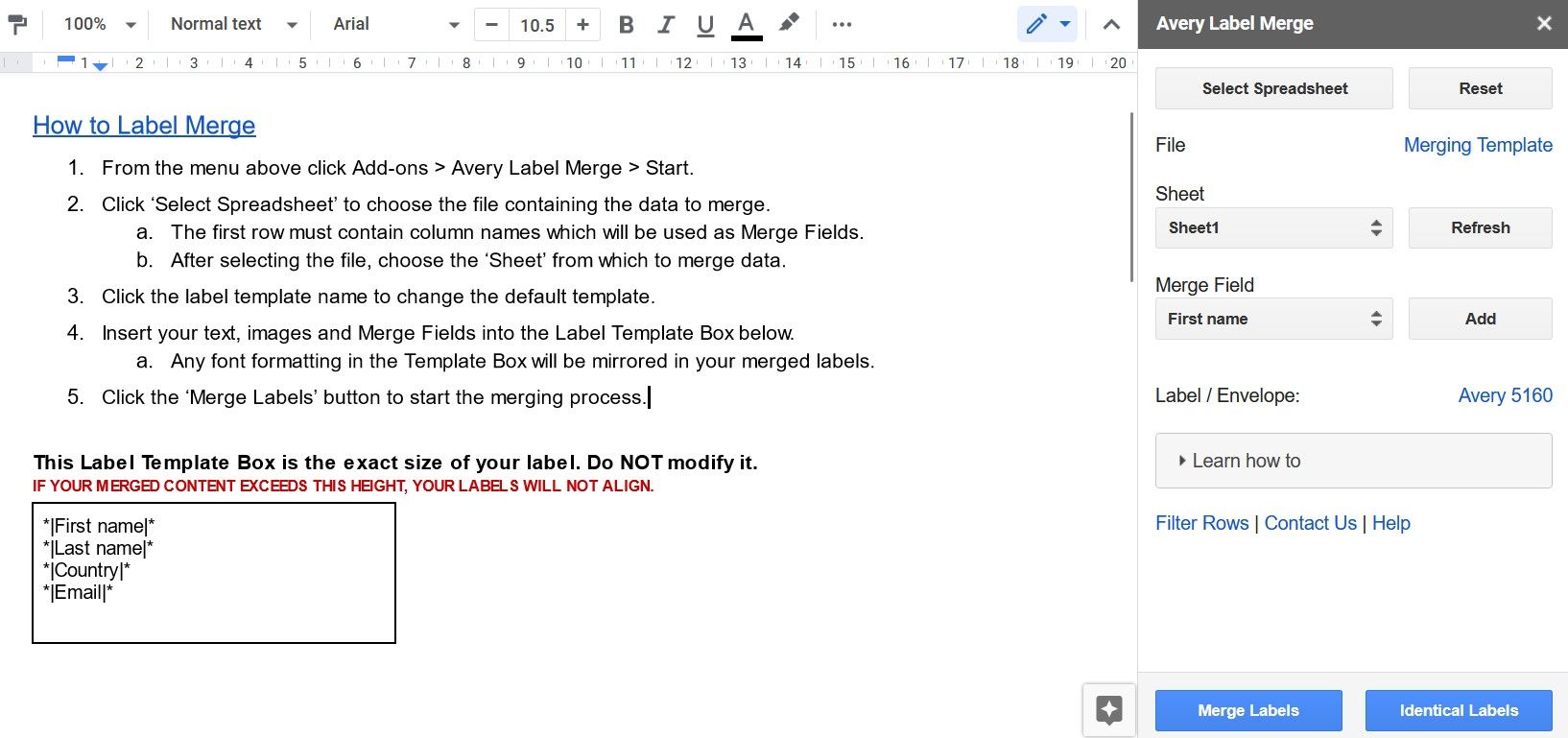
Quicklution همچنین Avery Mail Merge را به طور خاص برای ایجاد برچسب ها ارائه می دهد. ترکیب این دو افزونه می تواند گردش کار شما را ساده کند. فرآیندهای آنها تقریباً یکسان است، با این تفاوت که Avery Mail Merge فقط به شما امکان می دهد از یک صفحه گسترده از قبل موجود به عنوان منبع داده استفاده کنید و گزینه های سفارشی سازی کمتری دارید.
به غیر از آن، شما فقط صفحه گسترده خود، فیلدهایی را که در حال ادغام هستید انتخاب کرده و روی Merge Labels کلیک کنید. شما برچسب هایی کاملاً تراز شده را دریافت می کنید که آماده چاپ و چسباندن روی پاکت ها یا بسته های خود هستند.
دانلود: Avery Label Merge (اشتراک لازم است، نسخه آزمایشی رایگان موجود است)
3. Document Studio
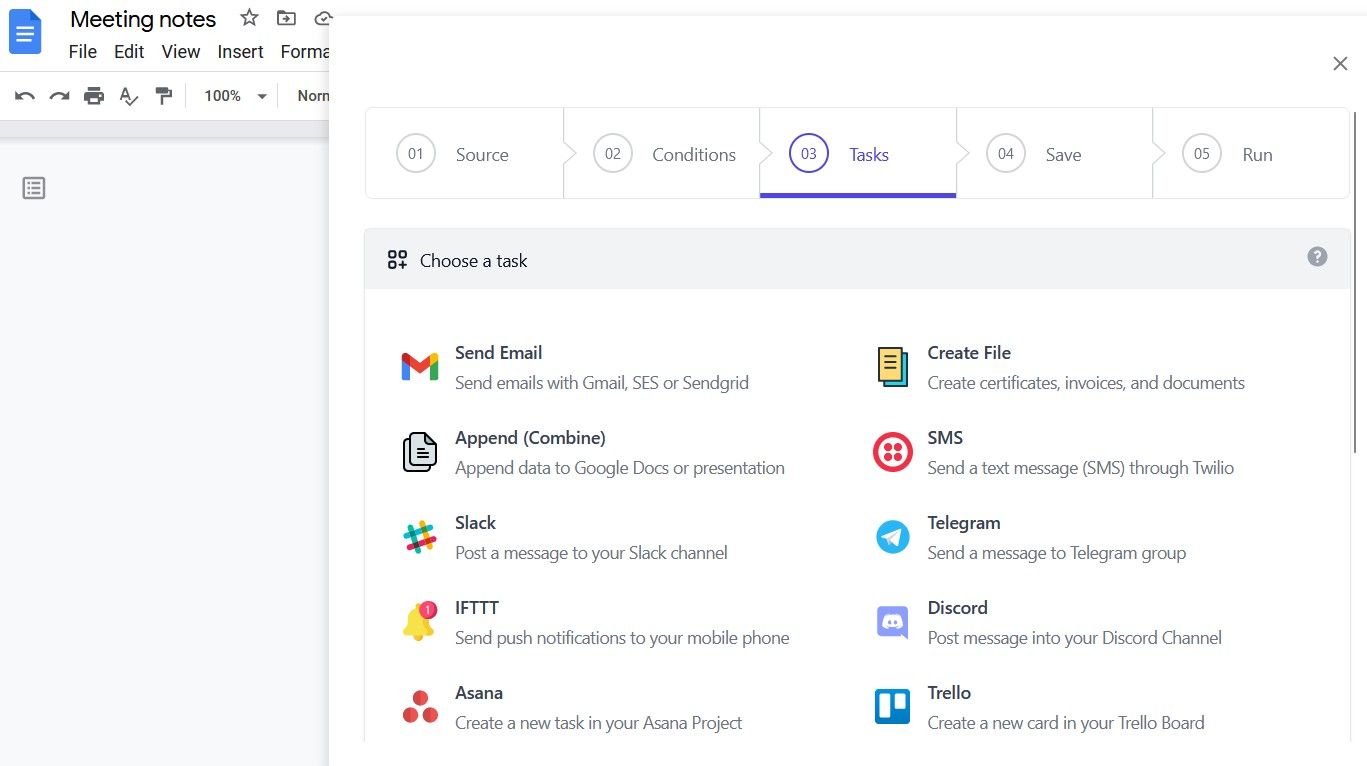
یکی دیگر از ابزارهای Google Docs که باید برای کارهای ادغام ایمیل در نظر داشت، Document Studio است. این چند منظوره است و منحنی یادگیری کمی دارد، اما زمانی که آن را بشناسید بسیار مفید است.
افزونه را راه اندازی کنید و یک گردش کار جدید ایجاد کنید تا در صورت لزوم به صورت خودکار پردازش شود. پس از نامگذاری گردش کار، انتخاب یک برگه Google بهعنوان منبع داده و تنظیم شرایط آغازگر، وظیفهای را که میخواهید انجام دهید انتخاب کنید.
در میان چندین گزینه، Send Email و Create File را دارید. بسته به انتخابی که انتخاب میکنید، Document Studio شما را طی مراحل دیگری هدایت میکند که ایمیلها یا فایلهای شما و همچنین خود گردش کار را شخصیسازی میکند.
به عنوان مثال، میتوانید تعیین کنید که فرآیند چند بار راهاندازی شود و آیا از ردیفهای پنهان و فیلتر شده صفحهگسترده رد شود. اینها تنها تعدادی از عملکردهایی هستند که می توانید منتظر آنها باشید.
دانلود: Document Studio (رایگان، اشتراک در دسترس)
4. Publigo Document Merge
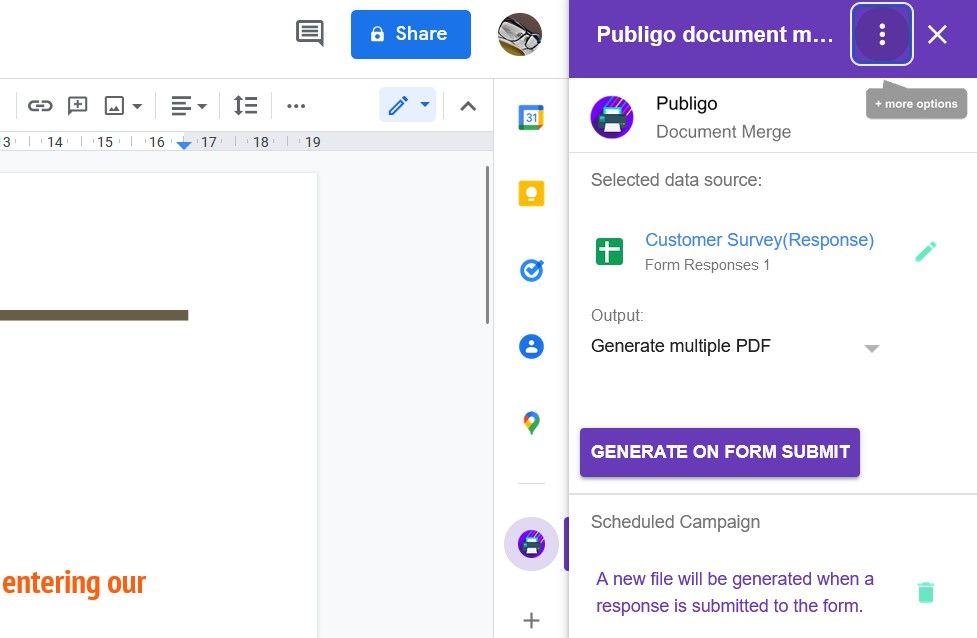
توانایی تولید سریع مجموعه ای از اسناد شخصی سازی شده می تواند در زمان و استرس شما صرفه جویی کند. بنابراین، از برنامههایی مانند Publigo، بهویژه در موقعیتهای پیچیده مانند تلاش برای کار سازنده با یک تیم راه دور در مناطق زمانی، بهترین استفاده را ببرید.
این افزونه میتواند دادهها را در فایلهایی با فرمت Docs، PDF و Word ادغام کند. اما شما همچنین می توانید کمپینی را برنامه ریزی کنید که Publigo به طور خودکار در یک زمان مشخص یا زمانی که گیرنده فرمی را ارسال می کند شروع شود.
در این یادداشت، میتوانید از برگهها و فرمهای Google برای تولید اسناد با طیف وسیعی از دادهها، از اطلاعات صفحهگسترده گرفته تا پرسشها یا پاسخهای پرسشنامه، استفاده کنید. این برنامه و فرآیندهای آن گزینه های سفارشی سازی زیادی را نیز ارائه می دهند. جدا از زمانبندی، میتوانید اعلانهای ایمیل، اشتراکگذاری فایل، قوانین ادغام و موارد دیگر را تنظیم کنید.
دانلود: Publigo Document Merge (رایگان، اشتراک در دسترس است)
5. Mergo Mail Merge
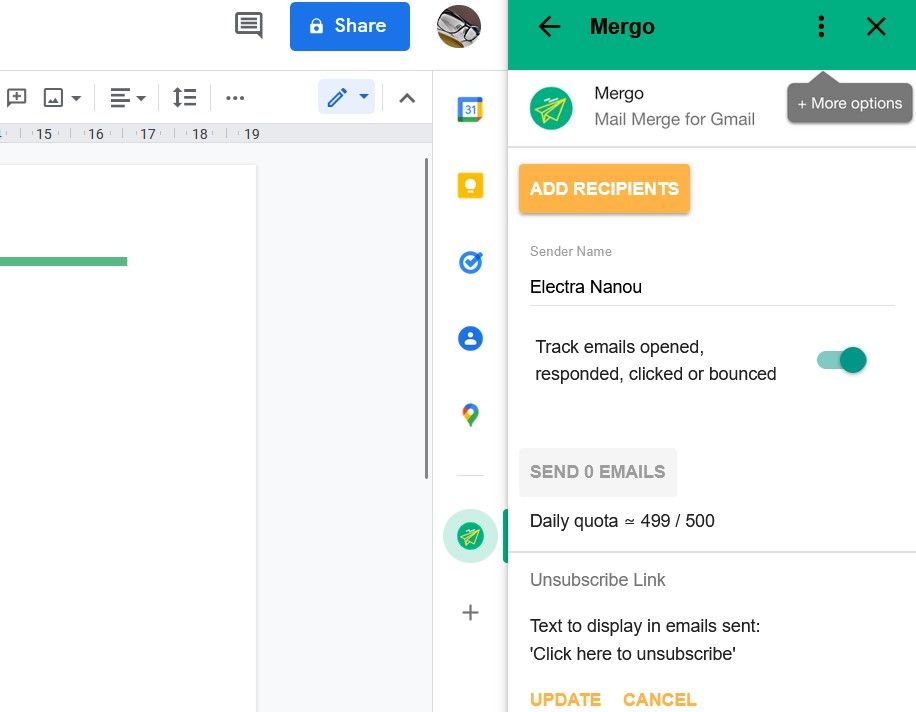
اگر تنها کاری که می خواهید انجام دهید ارسال ایمیل به صورت انبوه است، Mergo Mail Merge ارزش کاوش را دارد. در حالی که سندتان آماده است، میتوانید از این افزونه برای آپلود فهرستی از گیرندگان بهعنوان صفحهگسترده Google، صفحهگسترده اکسل یا فایل CSV استفاده کنید. همچنین می توانید آنها را به صورت دستی وارد کنید.
یک امتیاز عالی، ویژگی ردیابی Mergo است. این می تواند به شما بگوید که گیرندگان چه زمانی ایمیل شما را باز می کنند، کلیک می کنند، پاسخ می دهند یا از آن خارج می شوند. روش های مختلفی برای سفارشی کردن ایمیل ادغام شده نیز وجود دارد. به عنوان مثال، میتوانید آنچه را که در فرستنده و پاسخ ظاهر میشود را به مناطق تنظیم کنید، و همچنین پیوند لغو اشتراک را با پیامی به انتخاب خود اضافه کنید.
دانلود: Mergo Mail Merge (رایگان، اشتراک در دسترس)
6. ایجاد و چاپ برچسب
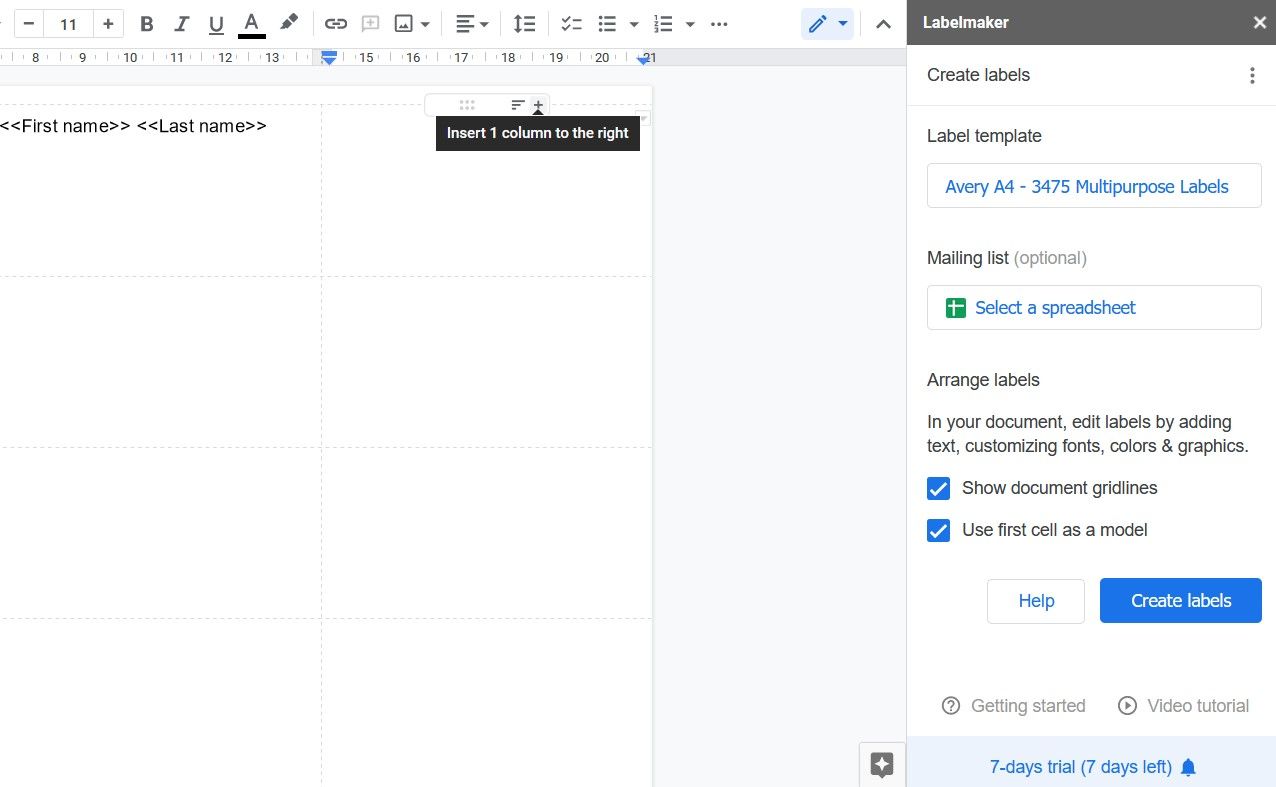
همانطور که قبلا ذکر شد، ابزارهای ادغام نامه برای بیشتر از ایمیل ها و نامه ها مفید هستند. اگر دوست دارید یک برچسبساز اختصاصی در اطراف داشته باشید، حتماً افزونه Create & Print Labels را امتحان کنید.
هدف آن ساده است: یک برگه Google را با دادههای خود وارد کنید و اطلاعات را در برچسبهای انتخابی خود قرار دهید، سپس میتوانید آنها را چاپ کنید یا هر طور که میخواهید استفاده کنید.
چندین الگوی برچسب برای هر چیزی، از بستهها گرفته تا کارتهای تبریک، پیشنهاد میشود – یک افزونه عالی به الگوهای استاندارد Google Docs برای ایجاد آسان سند. هنگام استفاده از Create & Print Labels، یک شبکه در دسترس است تا به شما نشان دهد که برچسب ها چگونه خواهند بود. می توانید طرح، فونت، متن و موارد دیگر را تنظیم کنید.
دانلود: ایجاد و چاپ برچسب ها (اشتراک لازم است، آزمایش رایگان موجود است)
7. Foxy Labels
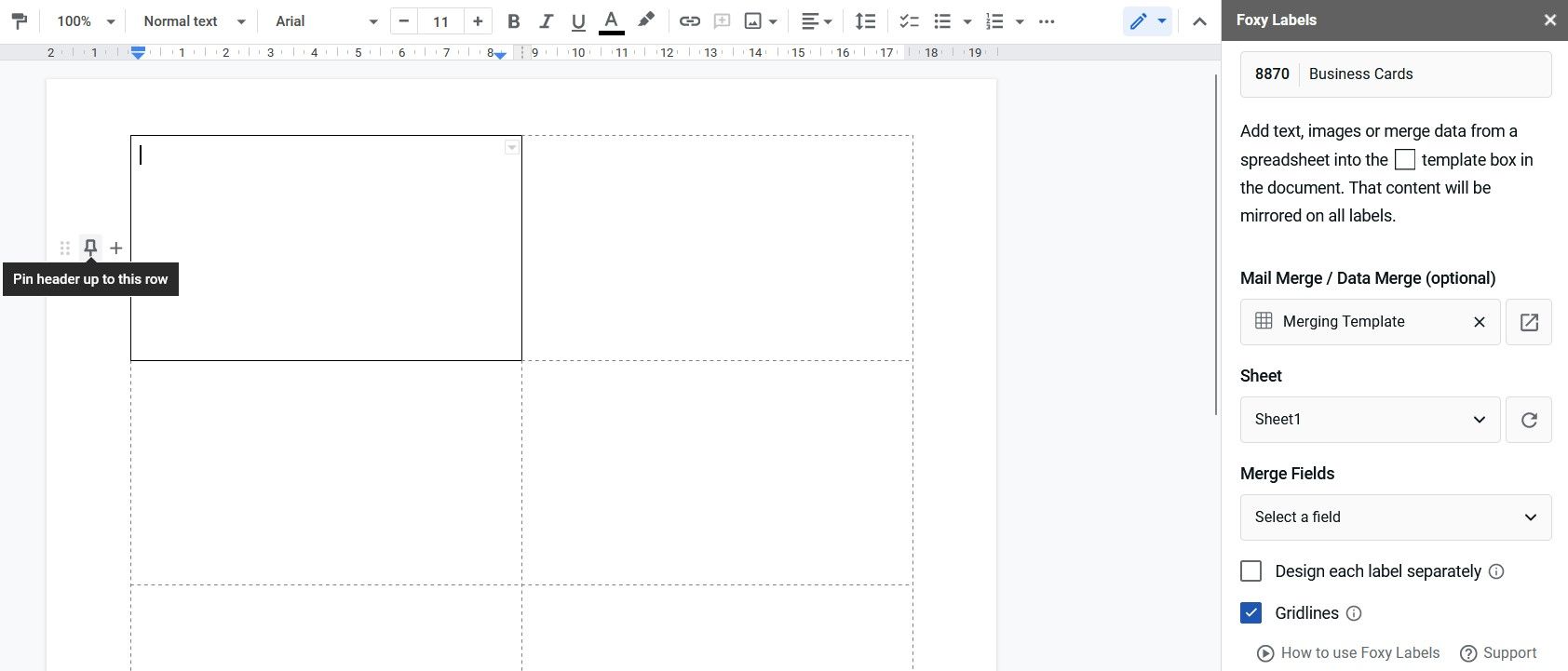
آخرین برنامه برای Google Docs که باید در نظر داشته باشید همچنین به شما کمک میکند برچسبهای عالی را برای هر موقعیتی طراحی کنید، چه در حال ارسال چند نامه یا ایجاد یک کارت ویزیت شخصی برای هر یک از مشتریان خود باشید.
تنها کاری که در Foxy Labels انجام می دهید این است که الگوی مورد نیاز و منبع داده خود را از Google Sheets انتخاب کنید. سپس روی Create Labels کلیک کنید و کارتان تمام شد. می توانید دستگیره را روشن و خاموش کنید و همچنین برچسب های خود را به صورت جداگانه طراحی کنید. در هر صورت، شما آزاد هستید که سند خود را تا آنجا که می خواهید سفارشی کنید.
دانلود: Foxy Labels (رایگان، نسخه پریمیوم موجود)
در افزونه های Google Docs غوطه ور شوید
به لطف روحیه مفید Google، می توانید Docs را به ایستگاه کاری ایده آل خود تبدیل کنید. وقتی نوبت به تولید ایمیل یا برچسب برای هزاران نفر میرسد، افزونههای ادغام نامهای که ارائه میشوند شما را پوشش میدهند. فقط باید تصمیم بگیرید که دوست دارید ابزارتان چقدر ساده یا پیچیده باشد.
اما برای کشف دامنه واقعی برنامههای Google Docs وقت بگذارید. شما با جواهراتی روبرو خواهید شد که می توانند همان چیزی باشند که برای اسناد حرفه ای، ارائه ها یا پروژه های گروهی نیاز دارید.